कैसे iPhone पर इतिहास साफ़ करें
हर अब और फिर, आप अपने iPhone इतिहास साफ़ करना चाहिए। ऐसा करके, आप कुछ जगह रिलीज और इसलिए तुम iPhone तेजी से चलाने के लिए अनुमति देगा। इसके अलावा, आप अपनी गतिविधि निशान के सभी मिटा देगा। इस मामले में आप अपने फोन खो देते है, या किसी ने चुरा रहा है यह बहुत उपयोगी हो सकते हैं।
अपने पूरे iPhone इतिहास साफ़ करने के लिए, आप इसे करने के लिए कुछ अलग अलग स्थानों से होगा। आप अपने सफ़ारी पर पहुँचने और अपने सफारी ब्राउज़िंग इतिहास साफ़ करने के लिए होगा। तो तुम और तुम्हारे फोन का इतिहास, संदेश थ्रेड का उपयोग सभी फ़ाइलों को मैन्युअल रूप से हटाना होगा। सौभाग्य से, वहाँ सिर्फ एक क्लिक के साथ अपने पूरे iPhone इतिहास साफ हो जाएगा अपने विंडोज या मैक कंप्यूटर के लिए एक कार्यक्रम है। उस कार्यक्रम Wondershare SafeEraser कहा जाता है।
- भाग 1। एक iPhone पर सभी इतिहास रिकॉर्ड साफ़ करने के लिए क्लिक करें
- भाग 2। आम तरीका है iPhone पर खोज इतिहास साफ़ करें
- भाग 3। आम रास्ता iPhone पर संदेश इतिहास साफ़ करने के लिए
- भाग 4। आम तरीका है iPhone पर app कैश को साफ़ करें
- भाग 5। आम तरीका है iPhone पर ईमेल कैश को साफ़ करें
भाग 1. एक क्लिक करने के लिए iPhone पर सभी इतिहास रिकॉर्ड्स को साफ़ करें
Wondershare SafeEraser एक पेशेवर डेटा एकाधिक प्रयोजनों के साथ उपकरण मिटा रहा है। इस अनुप्रयोग के लिए किसी भी iDevice एकदम सही है। यह मुख्य रूप से अपने सभी व्यक्तिगत जानकारी अपने डिवाइस से पोंछें करने के लिए डिज़ाइन किया गया है। यदि आप अपने डेटा को मैन्युअल रूप से हटाएँ, यह आसानी से कुछ उपकरणों का उपयोग कर पुनर्प्राप्त किया जा सकता। कि क्यों हमारे सैन्य कल्पना overwriting प्रौद्योगिकी, ताकि आपकी फ़ाइलों में से कोई भी, कभी भी पुनर्प्राप्त नहीं किया जा सकता है इस अनुप्रयोग का उपयोग करता है। यह अत्यंत उपयोगी है अगर आप अपने फोन बेच रहे हैं, या आप इसे खो या चोरी हो जाता है के मामले में।
Wondershare SafeEraser के साथ आप कर सकते हैं:
- आपका निजी डेटा (अपने इतिहास के सभी) मिटाएँ
- आप मैन्युअल रूप से हटाए गए ताकि वे पुनर्प्राप्त नहीं किया जा सकता फ़ाइलें मिटाएँ
- सभी आपके डेटा के स्थायी रूप से मिटाएँ
- है app 1-क्लिक क्लीनअप विकल्प के साथ अपने iPhone ऊपर स्पीड
- आपकी तस्वीरें, ताकि आपको अधिक स्थान हासिल कर सकते हैं संपीड़ित करें
यहाँ कैसे अपने iPhone के इतिहास को हटाने के लिए Wondershare SafeEraser का उपयोग करने पर हमारे सरल गाइड है।
अपने पूरे iPhone इतिहास साफ़ करना अब एक क्लिक के साथ किया जा सकता है।
1. खुला Wondershare SafeEraser और निजी डेटा मिटाएँ चुनें
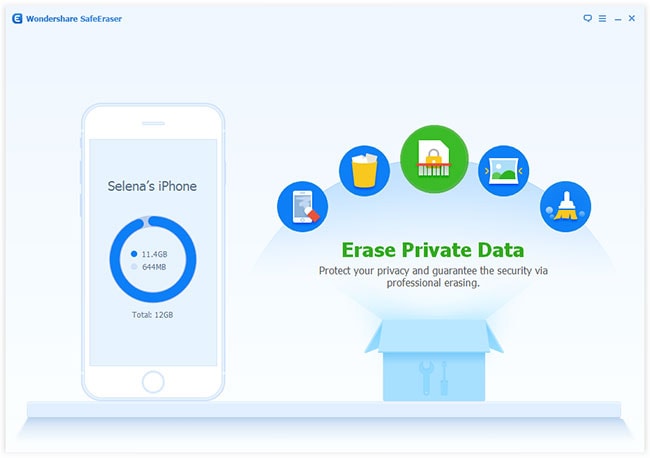
2. प्रोग्राम स्वचालित रूप से विश्लेषण और आपके डिवाइस पर डेटा को स्कैन कर रहा शुरू कर देंगे।
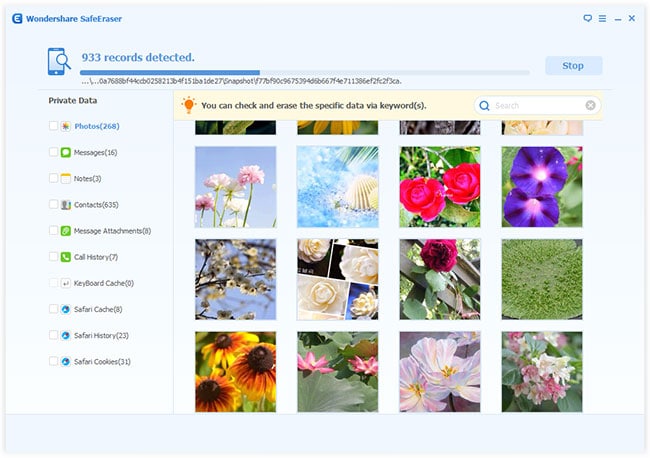
3. एक बार स्कैन पूरा हो गया है, अपने सभी निजी डेटा अलग-अलग श्रेणियों में सूचीबद्ध किया जाएगा। सब तुम्हें क्या करना है, अच्छे के लिए चला आप जानकारी चाहते हैं जो का चयन करने के लिए। आप ऐसा करने के बाद, पर क्लिक करें अब मिटा।
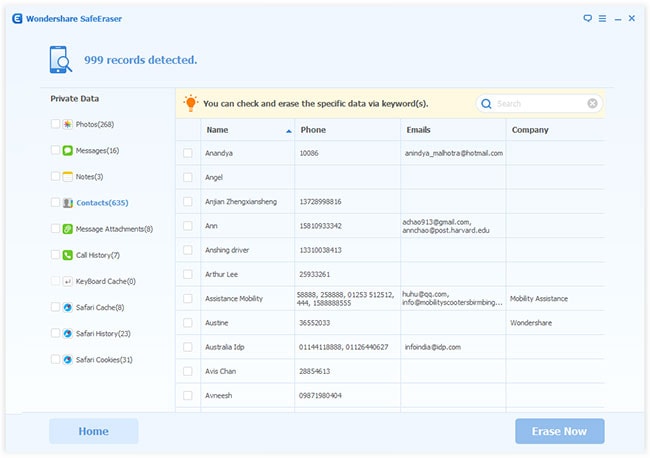
4. इससे पहले कि आप अपने सभी डाटा मिटा, आप "हटाएँ" में प्रदान किए गए बॉक्स में टाइप करके अपने कार्यों की पुष्टि करने के लिए होगा। तो, अब मिटा पुन: क्लिक करें।
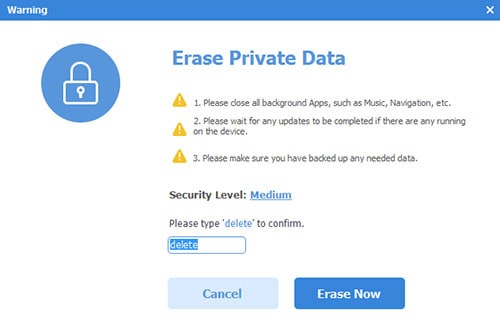
5. एक बार आपके द्वारा चुने गए सभी फ़ाइलें हटा दिया गया हो, आप निम्नलिखित संदेश देखेंगे।
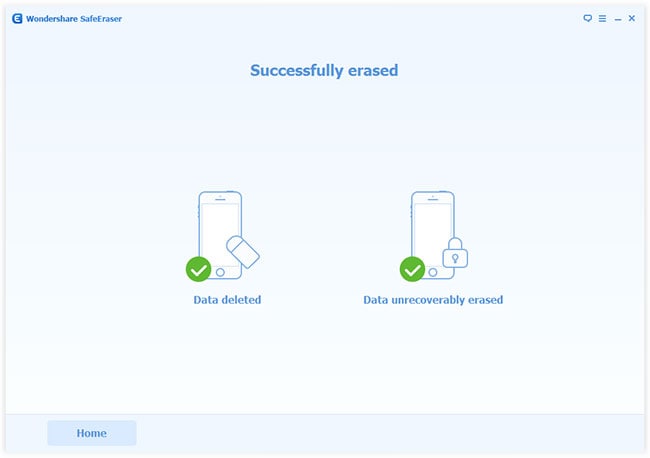
और यह बात है! अपने डेटा के सभी मिटाया जा चुका कुछ सरल चरणों में। तथापि, आप अब भी अपनी फ़ाइलें मैन्युअल रूप से हटा सकते हैं (लेकिन जो होगा करना चाहते हैं Wondershare SafeEraser देखने के बाद?) अपने खोज इतिहास, ब्राउज़र इतिहास, संदेश इतिहास, अनुप्रयोग कैश और ईमेल कैश अलग से हटा कर। हमें तुम कैसे दिखाएँ।
भाग 2। आम तरीका है iPhone पर खोज इतिहास साफ़ करें
आपके iPhone पर खोज इतिहास साफ़ करने के लिए, आप अपने ब्राउज़र के इतिहास को मिटाने के लिए की जरूरत है। चूंकि एक से अधिक ब्राउज़र iPhone के लिए उपलब्ध है, हम तुम दो सबसे लोकप्रिय iPhone ब्राउज़र-सफारी और गूगल क्रोम के लिए अपना ब्राउज़िंग इतिहास मिटा करने के लिए कैसे दिखा देंगे।
#1। IPhone पर सफ़ारी ब्राउज़र इतिहास साफ़ करें
1. अपने घर स्क्रीन से सेटिंग्स आइकन पर ठोकर और सेटिंग्स नियंत्रण कक्ष खोलें।

2. सेटिंग्स नियंत्रण कक्ष में सफारी का पता लगाएँ। एक बार जब आप यह पता, पर यह ठोकर।

3. एक बार आप पर सफारी आइकन, खोज इतिहास साफ़ करें और वेबसाइट डेटा बटन के लिए टैप किया है। फिर, बटन नल।

4. अंतिम चरण के आप अपने इतिहास साफ़ करना चाहते हैं इसकी पुष्टि करने के लिए है।

#2। IPhone पर क्रोम ब्राउज़र इतिहास साफ़ करें
1. गूगल क्रोम ब्राउज़िंग इतिहास मिटा करने के लिए, आप पहली बार app शुरू करने की जरूरत है।

2. क्रोम मेनू (तीन छोटी क्षैतिज रेखाएँ) टैप करें और तब सेटिंग्स मेनू का पता लगाएँ।

3. गोपनीयता बटन नल।

4. ब्राउज़िंग इतिहास साफ़ करें ' बटन पर क्लिक करें।

5. आपकी क्रियाओं की पुष्टि करें।

1. अपने घर स्क्रीन से संदेश टैब iPhone पर टैप करें।

2. एक बार संदेशों में संपादित करें टेप करें और धागे आप हटाए गए चाहते हैं का चयन करें। फिर, delete दबाएँ। यह एक निश्चित व्यक्ति या निश्चित व्यक्तियों से सभी संदेश हटा देगा।
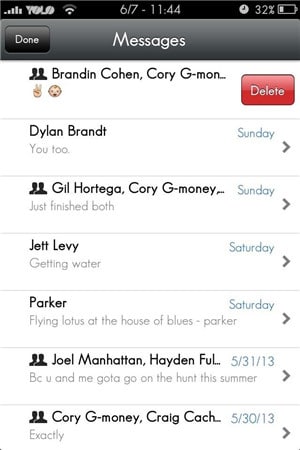
आदेश में एक वार्तालाप से कुछ संदेशों को हटाने के लिए, आप उस बातचीत को पहली बार खोलने के लिए की जरूरत है। एक बार जब आप में बातचीत कर रहे हैं एक संदेश हटाने के लिए इच्छित का चयन करें। तब, आप कर सकते हैं से भीतर एक धागा संपादित करें बटन का उपयोग करके हटाते है, तो हटाएँ।
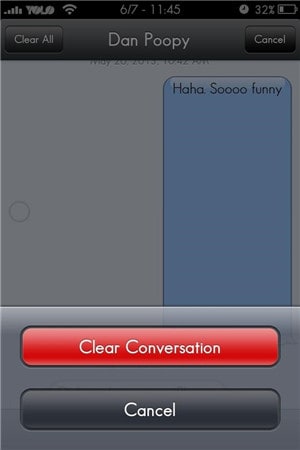
बहरहाल, इस तरह संदेशों को हटाना उन्हें स्थायी रूप से मिटा नहीं। वे आसानी से खोज कर किसी संपर्क का नाम या कुछ खोजशब्दों के एक संदेश से पुनर्प्राप्त किया जा सकता। एक तीसरे पक्ष के सॉफ़्टवेयर, जैसे कि Wondershare SafeEraser का उपयोग कर संदेशों को स्थायी रूप से नष्ट करने का एकमात्र तरीका होगा।
भाग 4। आम तरीका है iPhone पर app कैश को साफ़ करें
अनुप्रयोग कैश समाशोधन, उर्फ जंक फ़ाइलें, अपने iPhone से आपकी डिवाइस एक महत्वपूर्ण बूस्ट इसकी गति के नियमों में दे सकते हैं। दुर्भाग्य से, वहाँ अपने iPhone पर app कैश साफ़ करने के लिए एक विकल्प नहीं है। आप या तो केवल सफारी कैश, या एक app दस्तावेज़ और डेटा को हटा सकते हैं। लेकिन, है app डेटा को हटा कर आप भी कुछ महत्वपूर्ण फ़ाइलों (उदाहरण के लिए Viber अनुप्रयोग डेटा मिटा रहा सभी छवियों आप Viber पर प्राप्त किया है हटा सकते हैं) नष्ट कर सकते हैं।
सफारी कैश साफ़ करने से ऊपर समझाया गया था। यहाँ है कैसे app डेटा को हटाने के लिए।
1. सेटिंग्स के लिए जाना > सामान्य उपयोग के > संग्रहण का प्रबंधन।
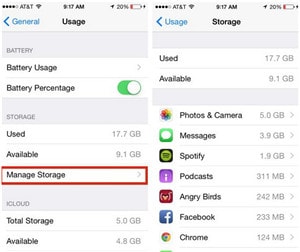
दस्तावेज़ और डेटा में एक वांछित आइटम टेप करें। फिर, सब तुम्हें क्या करना है है अवांछित आइटम्स को बाईं ओर स्लाइड और टेप करें हटाएँ।
भाग 5। आम तरीका है iPhone पर ईमेल कैश को साफ़ करें
दुर्भाग्य से, अपने iPhone से सीधे ईमेल कैश को हटाना असंभव है, बस अनुप्रयोग कैश को हटाने की तरह है। लेकिन, क्या आप कर सकते हैं अपने ईमेल अनुलग्नकों को हटाने के लिए है। आप कितना स्पेस इन कर सकते हैं पता नहीं हो सकता अनुलग्नकों के ले लो। सबसे अच्छा समाधान है आपके ईमेल खाता पूरी तरह हटा रहा होता। चिंता मत करो तुम अपने ईमेल, बस अनावश्यक संलग्नक (जो आप बाद में पुन: डाउनलोड कर सकते हैं) अगर आप की जरूरत है उन्हें खोना नहीं होगा। अपने ईमेल को हटाने से पहले, सुनिश्चित करें कि आप अपना पासवर्ड जानते हैं।
अपने ईमेल को नष्ट करने के लिए खाता सेटिंग्स खोलें और तब पर नल मेल, संपर्क, कैलेंडर।

फिर, खाता नाम पर क्लिक करें, नीचे स्क्रॉल करें और हटाएँ खाते टैप करें। एक बार जब आप ऐसा करते हैं, अपने खाते में पुन: जोड़ने। इस तरह, आप सभी अनावश्यक ईमेल अनुलग्नकों को मिटा देंगे और अभी भी अपने ईमेल करने के लिए उपयोग किया है।

